
Obsah
- Testovat všechna připojení
- Stáhnout zabezpečenou složku
- Vyzkoušejte nugátové vlastnosti
- Nahlásit problémy s Galaxy S7
- Nepropadejte panice
- Nespoléhejte se na Samsung nebo Váš nosič pro opravy
- Nenechávejte své aplikace samotné
- Nugát, pokud chcete lepší bezpečnost
Nyní, když jste si na svém zařízení stáhli aktualizaci Samsung Galaxy S7 Nougat, je zde několik věcí, které byste měli a neměli dělat kupředu.
Trvalo to chvíli, ale vydání Samsung Galaxy S7 Nougat začíná v zemích po celém světě rychle stoupat.
Aktualizace je v současné době zavádí do Galaxy S7 a Galaxy S7 Edge napříč Evropou a také přistálo pro všechny čtyři hlavní dopravce v USA (AT&T, Sprint, T-Mobile a Verizon). K dispozici je také v USA.
V měsících od začátku uvedení na trh poskytujeme uživatelům Galaxy S7 zdroje, které nám usnadní přechod z Marshmallow.
Několik z těchto průvodců (Co dělat před instalací nugát, důvody k neinstalovat Galaxy S7 Nugát) se zaměřily na kroky, které je třeba provést před instalací aktualizace Android 7.0 Nougat na Galaxy S7.
Dnes chceme přeřazovat rychlostní stupně a mluvit o tom, co byste měli udělat, jakmile získáte aktualizaci Android 7.0 Nougat na palubě Galaxy S7, Galaxy S7 Edge nebo Galaxy S7 Active.
Testovat všechna připojení
Jedna z prvních věcí, které doporučujeme udělat ihned po instalaci aplikace Android 7.0 Nougat na Galaxy S7 je zkontrolovat různá připojení, abyste se ujistili, že jsou stabilní.
Zkontrolujte, zda vaše GPS funguje správně. Samsung zařízení někdy vykazují frustrující GPS problémy po hlavní verzi Android. Sledujte to několik dní, abyste zajistili, že to bude fungovat, když jste na palubě měli Marshmallow.
Budete také chtít otestovat různá připojení Bluetooth.Pokud spárujete Galaxy S7 nebo Galaxy S7 Edge s reproduktory, náhlavními soupravami, autem nebo nějakým jiným gadgetem, budete se chtít ujistit, že Android 7.0 je příjemný.
Budete také chtít sledovat službu LTE / 4G, připojení Wi-Fi a jejich stabilitu / rychlost a budete také chtít otestovat hardware třetích stran, jako je například karta microSD Galaxy S7, Chromecast, chytré televizory a jakékoli další připojené přístroje, na které se můžete spolehnout doma nebo v kanceláři.
Stáhnout zabezpečenou složku
Jedna z nejlepších funkcí Galaxy S7 Nugát vyžaduje stažení. A pokud uložíte citlivá data / soubory do Galaxy S7, Galaxy S7 Edge nebo Galaxy S7 Active, budete si ho chtít stáhnout brzy poté, co dostanete Nougat na palubu zařízení.
Secure Folder, jedna z nejlepších funkcí Galaxy Note 7, je nyní k dispozici pro Samsung Galaxy S7 za předpokladu, že používáte Android 7.0.
Secure Folder je doslova složka, ve které můžete umístit důležité soubory (bankovní informace, věci tohoto druhu) na místo oddělené od ostatních souborů v zařízení.
Pro přístup a správu obsahu v zabezpečené složce budete muset použít metodu ověřování, jako je PIN, vzor, heslo nebo ověřování otisků prstů.
Secure Folder je k dispozici ke stažení prostřednictvím platformy Samsung Galaxy Apps. Pokud to ještě nemáte, doporučujeme vám to hned teď.
Je to úžasné a zdarma.
Vyzkoušejte nugátové vlastnosti
Aktualizace Galaxy S7 Android 7.0 Nougat přichází s více než jen kosmetickými změnami uživatelského rozhraní zařízení. Dodává se s partou nových funkcí a některé z nich by mohly drasticky změnit způsob používání telefonu.
Android 7.0 Nugát je vybaven některými vynikajícími změnami, včetně programu Samsung Pass, nového režimu výkonu, který by vám mohl pomoci zlepšit výkon zařízení (překvapení!), Změny populárního režimu více oken, nový filtr modrého světla, vylepšení funkce Rychlé nastavení, a ještě mnohem víc.
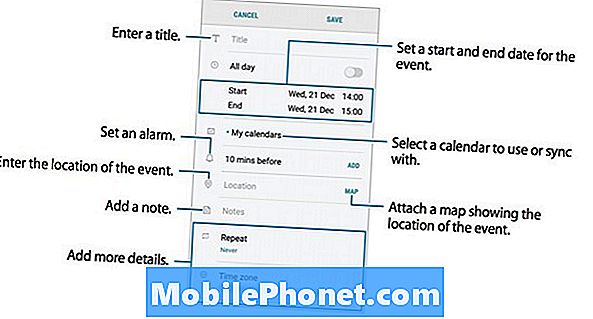
Ponořili jsme se do našich oblíbených funkcí Galaxy S7 Nougat a je to skvělé místo, kde začít, pokud nejste obeznámeni s nugátem.
Nebojte se podívat se kolem sebe a hrát si s některými novými funkcemi nabízenými společností Samsung v systému Android 7.0.
Některé z nich budete používat jen zřídka, ale jiné se mohou ukázat jako velmi užitečné. Nikdy nebudete vědět, jestli je nezkusíte.
Nahlásit problémy s Galaxy S7
Aktualizace Galaxy S7 a Galaxy S7 Edge Nougat prošly veřejnou beta verzí. Prošli také rozsáhlým testováním v zákulisí společnosti Samsung a jejích dopravních partnerů.
Tento test vyhladil spoustu chyb, ale Galaxy S7 Nougat problémy se dostali až do oficiální verze upgrade.
Jak se rozběh zvyšuje rychlost, začínáme vidět, že stížnosti na aktualizaci Galaxy S7 Nougat jsou hlasitější a je tu šance, že narazíte na problém ve vašem Samsung Galaxy S7.
Pokud narazíte na problém, ujistěte se, že je nahlásíte. Nejhorší věc, kterou můžete udělat, je nechat problém jít nehlášený. Budete chtít předat své zkušenosti svému dopravci, aby si byli vědomi problému. Pokud budete mít štěstí a / nebo pokud budou stížnosti dost hlasité, můžete v budoucí aktualizaci zobrazit opravu.
Můžete nahlásit chyby na sociálních sítích, jako je Twitter a Facebook, nebo můžete najít fóra podpory svého operátora a nahlásit svůj problém tímto způsobem.
Pokud používáte neznačkovou verzi Galaxy S7, budete se muset zabývat přímo společností Samsung.
Nepropadejte panice
Pokud narazíte na problém s aktualizací Nougat Samsung Galaxy S7, není třeba paniky. Je velká šance, že budete moci problém vyřešit sami.
Pokud jste právě nainstalovali nugát do svého telefonu a vidíte problém s vybitím baterie nebo zpožděním, dejte zařízení a aktualizaci pár dní do sítě.
Někdy trvá několik dní, než se nová aktualizace, zvláště jedna tak velká jako nugát, vyrovná.

Pokud problémy s Nougatem na palubě zařízení i nadále zaznamenáváte po několika dnech, je čas podniknout kroky.
Naštěstí máte online k dispozici spoustu zdrojů. Pravděpodobně budete moci z pohodlí svého křesla opravit cokoliv, co váš Galaxy S7 trápí.
Sestavili jsme seznam oprav nejběžnějších problémů Galaxy Android Nougat. Je to skvělý výchozí bod, pokud se zabýváte podivným vybíjením baterie nebo jiným problémem s výkonem.
Sestavili jsme také seznam způsobů, jak vylepšit výkon Galaxy S7 Nougat.
Nespoléhejte se na Samsung nebo Váš nosič pro opravy
Nespoléhejte se na to, že společnost Samsung nebo váš operátor vyřeší problémy. Budete muset být velmi aktivní, pokud narazíte na problémy s bateriemi, problémy s Wi-Fi nebo problémy s GPS nebo Bluetooth.
V určitém okamžiku bude vaše zařízení pravděpodobně dostávat aktualizaci opravy Nggg Android Nougat. Problém je, že tyto verze jsou extrémně nepředvídatelné a sporadické.
Je také velká šance, že se vám nepodaří problém vyřešit, nebo pokud jste opravdu nešťastní, přineste do telefonu jiný problém.
Je dobré zavřít do společnosti Samsung a svého operátora na sociálních sítích nebo někde na fóru. Když to ale děláte, ujistěte se, že sledujete opravu problému.
Nenechávejte své aplikace samotné
Předpokládejme, že všechny aplikace a služby po instalaci Nougatu do zařízení nebudou fungovat správně. Pokud se vám to nepodařilo udělat dříve, než jste na svém Galaxy S7 nainstalovali Android 7.0, ujistěte se, že jste své aplikace umístili do ohniska.
Pokud se nyní spoléháte na aplikace a služby, je vhodné zkontrolovat aktualizace aktualizací služby Nougat.
Vývojáři uvolňují aktualizace oprav chyb a opravují problémy s nugátem. Viděli jsme jejich stabilní proud v měsících od vydání Nugátu.
Nemáte-li automatické aktualizace zapnuté nebo pokud jste zaostali, měli byste se vydat do obchodu Google Play a zjistit, co můžete najít.
Před slepou instalací aktualizace se ujistěte, že jste si přečetli recenze. Zatímco záměrem vývojářů je řešit problémy, některé aplikace mohou mít problémy s nugátem.
Můžete také zkusit znovu nainstalovat aplikaci, pokud vám po instalaci Nougatu nebo nedávné aktualizaci poskytuje problémy.
3 důvody, proč neinstalovat Galaxy S7 nugát a 8 důvodů, proč byste měli













